Ang ilang mga gumagamit ng PC ay maaaring makatagpo ng McAfee Error Code 12156, 12152, 12001, 7305 o ang Hindi maaaring magpatuloy ang pag-download masyadong matagal ang mensahe ng error o pag-download sa mga Windows 11/10 computer.
Ang mga error na ito ay nagpapahiwatig ng mga pangkalahatang problema sa network na maaaring maging sanhi ng pag-download ng iyong produkto upang madiskonekta o mabigo. Iniulat, makikita mo ang mga error na ito kapag binuksan mo ang homepage ng McAfee ( myaccount.mcafee.com ).
Ayusin ang McAfee download Error Code 12156, 12152, 12001, 7305
Kung makakakuha ka ng McAfee download Error Code 12156, 12152, 12001, 7305 o nararanasan mo ang isyu kung saan ang pag-download ay hindi maaaring magpatuloy o masyadong mahaba, kung gayon ang mga inirerekomendang napatunayang pag-aayos na ipinakita namin sa ibaba sa walang partikular na pagkakasunud-sunod ay dapat makatulong sa iyo na malutas ang isyu sa iyong PC.
- Maghintay ng ilang minuto at subukang muli ang pag-download
- I-clear ang data sa pagba-browse
- I-restart ang iyong PC at internet device (router/modem)
- Ayusin ang mga problema sa network at internet sa iyong PC
- Patakbuhin ang McAfee Pre-Install Tool
Tingnan natin ang paglalarawan ng proseso dahil nauugnay ito sa bawat isa sa mga nakalistang solusyon. Maaari mong isaalang-alang ang pag-download at pag-install ng isang alternatibong solusyon sa AV sa iyong PC kung sakaling wala sa mga pag-aayos na ito ang gumagana para sa iyo.
1] Maghintay ng ilang minuto at subukang muli ang pag-download
Mahalagang tandaan na ang iyong computer at ang iyong koneksyon sa internet ay ang pinakamaliit na posibilidad na magdulot ng mga error na ito. Karaniwan, ang mga error na ito ay nangangahulugan na ang isang problema sa mga server ng pag-download ng McAfee ay naging dahilan upang mabigo ang iyong pag-download dahil maaaring ma-overload ang mga server ng pag-download ng McAfee sa mga customer na sumusubok na mag-download ng mga update ng produkto.
Kaya, sa kaso kung nasaan ang iyong produkto ng McAfee masyadong mahaba ang pag-download o nakikita mo ang Hindi maaaring magpatuloy ang pag-download mensahe ng error o makukuha mo ang alinman sa mga error code na ito, maaari kang maghintay ng ilang minuto at pagkatapos ay subukang muli ang pag-download dahil na-trigger ang isyu sa server-side sa dulo ng McAfee. Gayunpaman, kung nabigo pa rin ang pag-download, maaari kang magpatuloy sa susunod na mungkahi.
Basahin : Ayusin ang McAfee Installation Incomplete error sa Windows PC
2] I-clear ang data sa pagba-browse

Maaari kang makakita ng mga error kung susubukan ng iyong web browser na gumamit ng mga lumang pansamantalang file at cookies kapag binuksan mo ang myaccount.mcafee.com. Sa kasong ito, ang naaangkop na pag-aayos ay i-clear ang data ng iyong browser - gilid , Chrome, at Firefox .
3] I-restart ang iyong PC at internet device (router/modem)
Maaari mo lamang i-restart ang iyong PC na maaaring i-clear ang anumang pansamantalang glitch na maaaring maging salarin sa kasong ito. Katulad nito, depende sa iyong internet device, sumangguni sa manu-manong tagubilin o maghanap online para sa mga tagubilin kung paano i-power-cycle ang iyong modem o router ayon sa sitwasyon. Kung nakuha mo pa rin ang McAfee download Error Code 12001 , 12156 , 12152, o 7305 , pagkatapos ay maaari kang magpatuloy sa susunod na solusyon.
4] Ayusin ang mga problema sa network at internet sa iyong PC
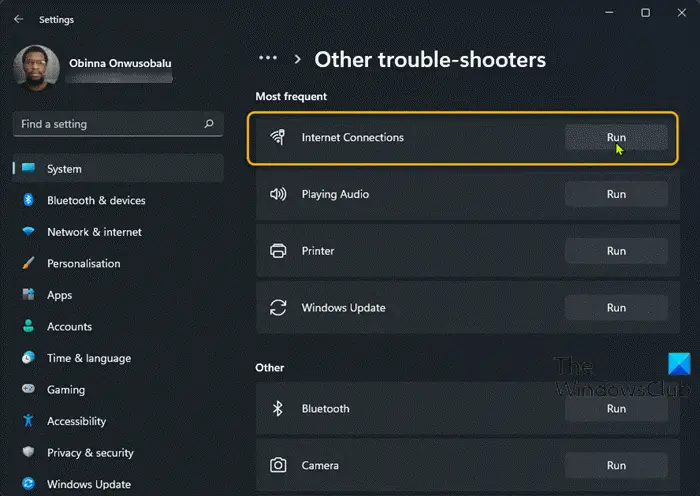
powerpoint zoom animation
Una, kailangan mong i-verify ang iyong koneksyon sa internet at kumpirmahin na mayroon kang gumaganang koneksyon sa internet sa PC. Upang gawin ito, maaari mong suriin ang koneksyon sa pamamagitan ng pagsubok na buksan ang iba pang mga website. Kung meron mga isyu sa koneksyon sa internet , pagkatapos ay maaari mong subukan na ayusin ang mga problema sa koneksyon sa network at internet sa iyong PC. Ngunit, kung walang mga isyu sa iyong koneksyon sa internet, bilang karagdagan sa Solution 2] sa itaas at Solution 5] sa ibaba, gawin ang sumusunod:
- I-uninstall ang anumang iba pang third-party na firewall o security software application na na-install mo sa iyong Windows 11/10 computer.
- I-reset ang Mga Pagpipilian sa Internet sa default o maaari mong gawin ang sumusunod:
- Alisin sa pagkakapili ang sumusunod:
- Gumamit ng SSL 2.0
- Gumamit ng SSL 3.0
- Piliin ang sumusunod:
- Gamitin ang TLS 1.0
- Gamitin ang TLS 1.1 (kung mayroon)
- Gamitin ang TLS 1.2 (kung mayroon)
- Suriin para sa pagbawi ng sertipiko ng server.
- Alisin sa pagkakapili ang sumusunod:
Kapag tapos na, i-restart ang iyong computer at pagkatapos ay tingnan kung matagumpay mong mada-download ang produkto ng McAfee.
Basahin : Ayusin ang McAfee VPN na hindi gumagana o mga isyu sa koneksyon
5] Patakbuhin ang McAfee Pre-Install Tool
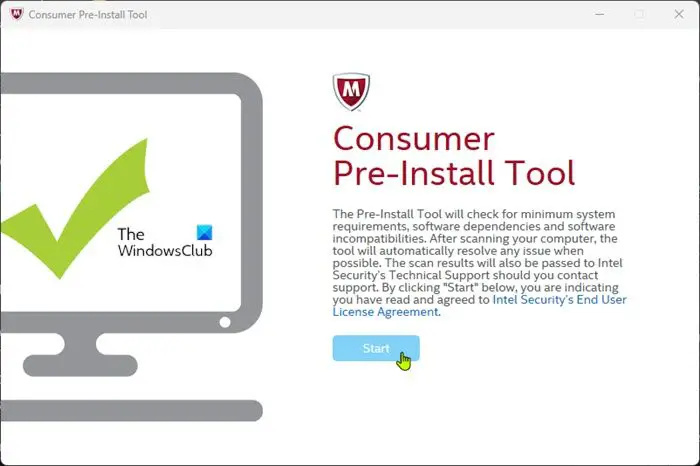
Kung ang mga mungkahi na ibinigay namin sa itaas ay hindi malutas ang iyong isyu, maaaring kailanganin mong patakbuhin ang McAfee Pre-Install Tool sa pamamagitan ng pagsunod sa mga hakbang sa ibaba. Inihahanda ng tool ang iyong computer para sa pag-install ng McAfee software.
- I-download ang Pre-InstallTool direkta mula sa McAfee.
- I-double click ang na-download na executable file upang ilunsad ang utility.
- I-click ang Magsimula button sa home page at sundin ang mga senyas.
- I-restart ang iyong PC sa sandaling makumpleto ang pamamaraan.
Sa pag-boot, subukang i-download ang produkto ng McAfee at tingnan kung nakumpleto iyon nang hindi naglalagay ng anumang error code. Kung magpapatuloy ang isyu kapag sinubukan mong i-access muli ang homepage ng McAfee, maaari kang makipag-ugnayan sa Suporta ng McAfee para sa karagdagang tulong.
Sana makatulong ito!
Kaugnay na Post : Ayusin ang pag-install ng McAfee Error Code 0
Paano ko makukuha ang McAfee na payagan ang pag-download?
Maaari mong pigilan ang McAfee Firewall sa pagharang ng mga app at device sa Windows 11/10 sa pamamagitan ng pagdaragdag ng exception. Upang gawin ito, sundin ang mga hakbang na ito:
- Buksan ang iyong produktong panseguridad ng McAfee, gaya ng LiveSafe o Total Protection.
- Buksan ang Mga Koneksyon sa Internet para sa Mga Programa.
- Hanapin ang app na naka-block sa listahan.
- Kung ang app ay nasa listahan: Piliin ang app at i-click I-edit sa ibaba ng listahan.
- Kung wala sa listahan ang app: I-click Idagdag .
- I-save ang mga pagbabago at lumabas.
Paano ko aayusin ang error sa pag-install ng McAfee?
Ang pag-aayos sa mga error sa pag-install ng McAfee sa iyong Windows 11/10 computer ay depende sa instance ng error dahil walang one-size-fits-all na solusyon sa mga isyung tulad nito. Kaya, halimbawa, kung nakatagpo ka ng Error Code 0 sa pag-install ng McAfee o ang Hindi Kumpleto ang Pag-install ng McAfee error, pagkatapos ay maaari kang sumangguni sa mga naka-link na gabay na ibinigay namin sa post na ito sa itaas para sa paglutas.
Basahin : Ang McAfee TechCheck ay nag-scan para sa mga problema sa PC nang libre .














